MBC "2580"에서 녹화 촬영
1. Ustream.tv 방송앱 소개
1) 먼저 유스트림에 회원가입을 합니다.
2) Account Settings 클릭하고 난 다음에....
3) connections 클릭하게 되면....
4) 페이스북, 트위터, 유튜브를 연동할 수 있는 connections가 나옵니다.
5) 체크해 주면 앱이 세팅 됩니다.

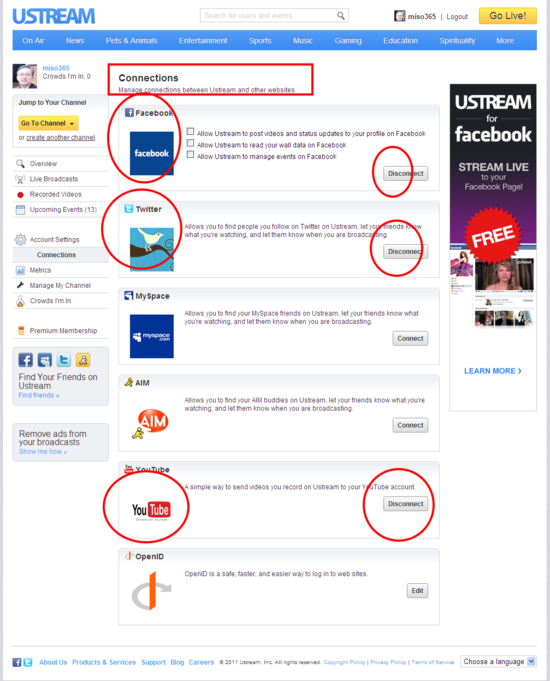
2. 유스트림 티브이(Ustream.tv)
1) 미국 제품이므로 시간은 한국 시간으로 세팅을 해야만 합니다.
2) time zone continent -> Asia로 하고
3) time zone -> seoul로 저장하면 됩니다.
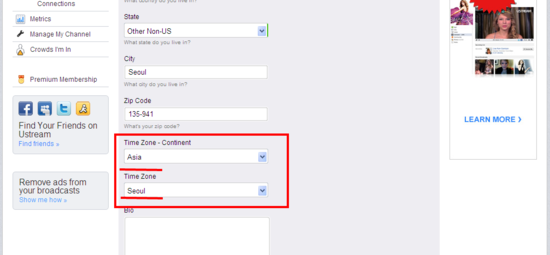
3. 이필구 님이 강력하게 추천하는 앱
1) 음성인식 기술 전문업체인 뉘앙스커뮤니케이션즈가 음성을 텍스트
로 변환해주는 무료 앱 ‘드래곤 딕테이션‘과 ‘드래곤 서치‘라는 앱을
한국어 지원 무료앱을 다운받습니다.
2) 약관에 동의하는 것을 체크하고 나면 다운을 받을 수가 있습니다.
3) 설치하고 나서 사용해 보시면 행복을 느끼실 수가 있습니다. 한번 해
보시기 바랍니다.
4) 아래 블로그에 들어가면 바로 설치가 가능합니다.
* http://21jgkim.blog.me/70109546285
4. 김재연 님이 강력하게 추천하는 아이폰 앱
1) X-pointer - 아이폰으로 이용하는 프리젠터
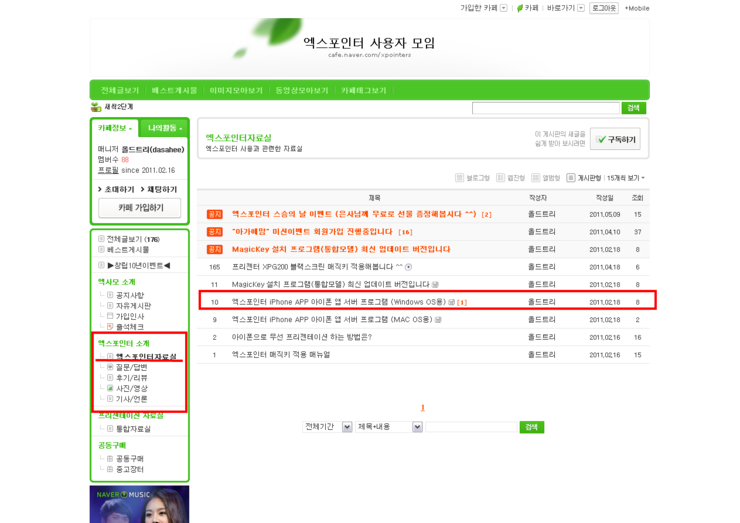
(1) PC에 서버 프로그램이 설치/실행 되어 있어야 합니다
(2) 압축을 푸시면 별도의 설치할 파일 없이 바로 실행화일 입니다.
(3) 윈도우즈용과 맥용이 따로 있습니다.
(4) 잘 확인하시고 다운로드 받으시길 바랍니다.
* 윈도우즈 용입니다.
* 설치 프로그램 있는 곳 -> http://cafe.naver.com/xpointers/10
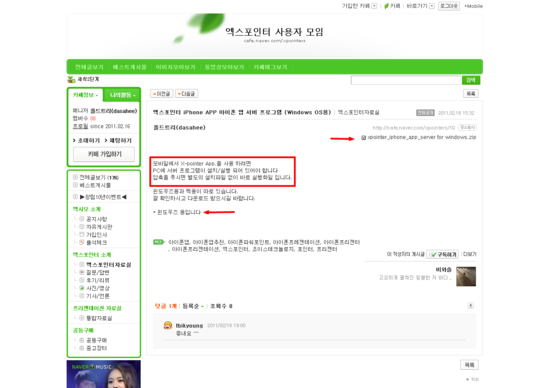
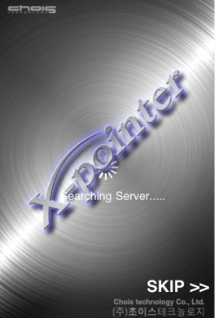
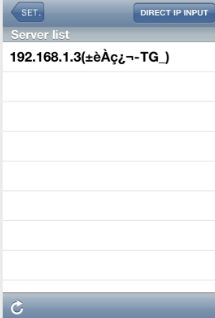



(6) 잇미츠미란?
* 통화를 받는 사람에게 내가 원하는 이미지를 보이게 하는 앱
(7) 박시튠즈(boxtyunes)란?
* 드롭박스를 연동한 음악재생 앱
* 참조 - http://guccioov.blog.me/80131374540
페이스북 그룹- 지구촌한마음운동 그룹
http://www.facebook.com/kimsangkoo
페북페이지-GOM(Global One Mind)지구촌한마음운동
http://www.facebook.com/globalonemind
실시간 동영상 자료입니다.
http://www.ustream.tv/Onemind_tv에서도 볼 수가 있습니다.
'SNS 소셜웹 소식란' 카테고리의 다른 글
| [SNS소식란] 3D파워포인트와 함께하는 프레지 - 김상구 (0) | 2011.06.07 |
|---|---|
| [SNS소식란] 제1기 소셜모바일방송아카데미 3주차 - 김상구 (0) | 2011.06.03 |
| SNS강사클럽-앱으로 페이스북 페이지 마케팅 : 이숙희 강사 (1) | 2011.05.28 |
| SNS강사클럽-트위터&퍼스널브랜딩 활용 : 김승현 강사 (0) | 2011.05.27 |
| SNS강사클럽-구글과 스마트한 WORK : 엄혜경 강사 (1) | 2011.05.26 |
 PresentationPc1.5_Kor.zip
PresentationPc1.5_Kor.zip













